![]() 図書館員のコンピュータ基礎講座
図書館員のコンピュータ基礎講座
キーボード
キーボードについて紹介します。
 キー配列
キー配列
標準的な英語用キーボードは、ANSI配列(またはASCII配列)と呼ばれるANSI INCITS 154-1988(旧ANSI X4.14-1971、ANSI X4.23-1982、ANSI X3.154-1988)を採用しています。ANSI配列の英字部分は、最上段のキー配列がQWERTYで始まるQWERTY配列(クワーティハイレツ)が採用されています。
英字部分のキー配列には、より効率的な入力を目指してオーガスト・ドヴォラック(August Dvorak,1894~1975)が考案したDVORAK配列(ドヴォラックハイレツ)というものもあります。
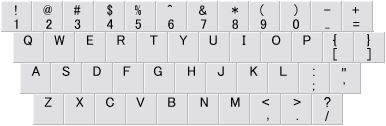 |
| QWERTY配列 |
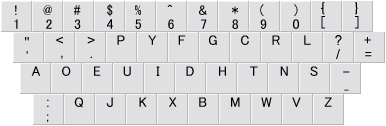 |
| DVORAK配列 |
- Shiftキーを用いない場合の配列です。
- 記号部分は仕様によって多少の違いがあります。
標準的な日本語用キーボードは、JIS配列と呼ばれるJIS X 6002-1980「情報処理系けん盤配列」を採用していますが、メーカーなどによって細かな違いがあります。また、JIS配列の英字部分はQWERTY配列に準じていますが、一部の記号はANSI配列とは異ります。JIS配列では仮名が4段に配置されており、ホーム・ポジションを守りながらタイピングすることが難しいため、新JIS配列と呼ばれるJIS X 6004「仮名漢字変換形日本文入力装置用けん盤配列」(旧JIS C 6236)が考案されましたが、あまり普及しないまま廃止されました。
 キーボードの種類
キーボードの種類
PC/AT互換機用のものを中心に、標準的なキーボードを紹介します。
101キーボード
101キーボード(ヒャクイチキーボード;101 Keyboard)は、IBM社の「PC/AT」用に開発されたANSI配列の英語用キーボードです。101個のキーが配置されています。
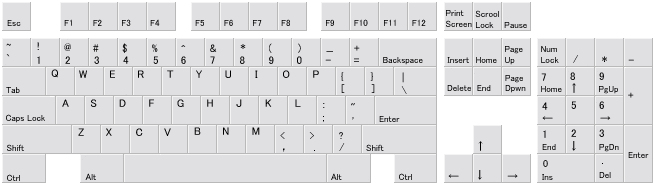
104キーボード
104キーボード(ヒャクヨンキーボード;104 Keyboard)は、101キーボードに2つのWindowsキーと1つのアプリケーション・キーを加えたキーボードです。104個のキーが配置されています。Windows 95と共に登場しました。
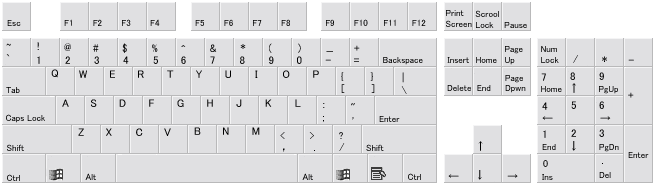
106キーボード
106キーボード(ヒャクロクキーボード;106 Keyboard)は、101キーボードを基に、仮名を刻印し、5つの日本語用キーを加えるなどしたJIS配列の日本語用キーボードです。OADGが推奨するキーボードで、106個のキーが配置されています。

109キーボード
109キーボード(ヒャクキュウキーボード;109 Keyboard)は、106キーボードに2つのWindowsキーと1つのアプリケーション・キーを加えたキーボードです。OADGが推奨するキーボードで、109個のキーが配置されています。

OADGが策定したキーボードには、当初のOADG 109と、新型のOADG 109Aの2種類があります。Windowsは国ごとの違いを抑えるため、英語圏には存在しない一部の文字を入力できない仕様としました。そのため、OADG 109キーボードの一部のキーに刻印された文字は、Windowsでは入力できません。OADG 109Aは、Windowsの仕様に従って一部の文字の削除・移動をおこなった仕様です。
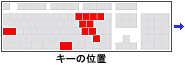 |
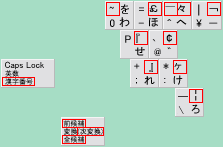 |
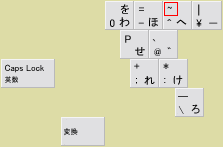 |
| OADG 109 | OADG 109A |
親指シフト・キーボード
親指シフト・キーボードは、日本語文章のより効率的な入力を目指して富士通が1979年に開発したキーボードです。同社のOASYSという日本語ワード・プロセッサーで主に採用されていました。
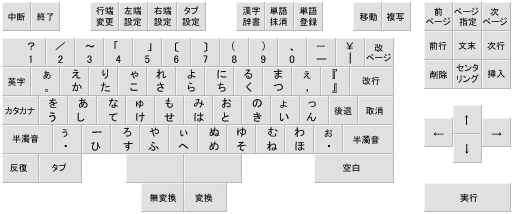 |
| OASYS 100のキーボード |
- 上記の他に、各キーには手前側面に英字と記号が刻印されている。
 特殊キー
特殊キー
パソコンの特殊なキーを紹介します。
| キー | 読み | 画像 | 特徴 | |
|---|---|---|---|---|
| PC/AT互換機またはPC共通 | ||||
| Alt | オルト オルタネート |
AltはAlternate(代替)を意味します。他のキーと同時に押して特殊な動作を指示するために用いられます。例えば、Altキー+Ctrlキー+DeleteキーでPCの再起動、Altキー+F4キーでアプリケーション・ソフトウェアの終了がおこなえます。 | ||
| BackSpace | バックスペース | カーソルの直前の文字を消去します。「BS」と表記されていることもあります。 | ||
| CapsLock Caps |
キャップスロック キャピタルロック キャップス |
英字の大文字・小文字の入力を切り替えます。押すたびにオン・オフが切り替わります。オンでは大文字が、オフでは小文字が入力できます。 | ||
| Ctrl Control |
コントロール | 他のキーと同時に押して特殊な動作を指示するために用いられます。 | ||
| カーソル | カーソル | 「矢印キー」とも呼ばれる「↑」「↓」「←」「←」の4つのキーです。カーソルの位置を矢印の方向にして上下左右に移動させる、またはウィンドウをスクロールさせます。 | ||
| Delete/Del | デリート/デル | 主に、カーソルの直後にある文字を消去します。「Del」と表記されていることもあります。 | ||
| End | エンド | アプリケーション・ソフトウェアによって動作は異なりますが、主に、カーソルを行末へ移動、ウィンドウの最後尾へのスクロールなどの動作をおこないます。 | ||
| Enter Return |
エンター | 改行を挿入したり、入力内容を確定します。 | ||
| Esc | エスケープ | アプリケーション・ソフトウェアでの全画面表示の解除などの、取消しの意味で使われることが多いキーです。 | ||
| ファンクション | ファンクション | PC/AT互換機では「F1」~「F12」などと表記されており、アプリケーション・ソフトウェア固有の機能を自由に割り当てることができます。PC-9800シリーズの一部では「VF1」~「VF5」などと表記されています。 | ||
| Fn | エフエヌ ファンクション |
メーカーが独自に定義した機能を実行します。多くの場合、他のキーとは異なる色で刻印されており、同色文字のキーと同時に押して、音量やモニター輝度の調整、外部モニター接続切り替えなどをおこないます。 | ||
| Home | ホーム | アプリケーション・ソフトウェアによって動作は異なりますが、主に、カーソルの行頭への移動、ウィンドウの先頭へのスクロールなどの動作をおこないます。 | ||
| Insert | インサート | 主に、ワープロやエディタの挿入モードと上書きモードを切り替えます。「Ins」と表記されていることもあります。 | ||
| NumLock | ナムロック | テンキー(数字キー)や一部の特定のキーで数字の入力を切り替えます。押すたびにオン・オフが切り替わります。オンでは数字が入力されます。 | ||
| PageDown | ページダウン | アクティブなウィンドウの内容を、約1画面分文章の後尾方向に移動させます。「PgDn」と表記されていることもあります。 | ||
| PageUp | ページアップ | アクティブなウィンドウの内容を、約1画面分文章の先頭方向に移動させます。「PgUp」と表記されていることもあります。 | ||
| Pause | ポーズ | 画面のスクロールを中止します。「Breakキー」または「Pause/Breakキー」とも呼ばれます。 | ||
| PrintScreen | プリントスクリーン | Windowsでは、画面全体のスクリーンショットをクリップボードに取り込むことができます。Altキー+PrintScreenキーでアクティブなウィンドウのスクリーンショットのみが取り込まれます。「PrtSc」と表記されていることもあります。 | ||
| ScrollLock | スクロールロック | カーソルを移動させないようにします。押すたびにオン・オフが切り替わります。現在ではほとんど用いられません。「ScrLk」と表記されていることもあります。 | ||
| Shift | シフト | 英字の大文字・小文字を切り替えるほか、各キーの上下部に刻印された記号等を切り替えます。キーを押しながら入力することで、入力を切り替えます。CapsLockキーを併用すると大文字・小文字の入力が反転します。 | ||
| スペース | スペース | 横幅の長い刻印のないキーです。通常は空白(スペース)を入力しますが、日本語入力機能がオンのときには、入力した文字の変換に用いられることが多いです。 | ||
| Tab | タブ | アプリケーション・ソフトウェアによって動作は異なりますが、主に、スペースよりも広い空白を挿入する、フォーカスを次の項目に移動するなどの動作をおこないます。 | ||
| カタカナ/ひらがな/ローマ字 | カタカナヒラガナローマジ | 日本語入力機能がオンのときは、Altキーを押しながらキーを押すたびに、かな入力・ローマ字入力が切り替わります。また、Shiftキーを押しながらキーを押すと、カタカナ・モードになります。キーだけを押すとひらがなモードになります。 | ||
| 半角/全角 | ハンカクゼンカク | 半角・全角の入力、または、日本語入力機能のオン・オフ(Altキーと併用する場合もある)を切り替えます。押すたびにオン・オフが切り替わります。 | ||
| 変換 | ヘンカン | 日本語入力機能がオンのときに、入力した文字を変換し、再度押すと候補リストを表示します。 | ||
| 無変換 | ムヘンカン | 日本語入力機能がオンのときに、入力した文字を全角/半角のカタカナや数字に変換します。 | ||
| Windows | ||||
| アプリケーション | アプリケーション | 基本的に、マウスを右クリックしたときと同じく、ショートカット・メニューを開きます。 | ||
| Windows | ウィンドウズ | 通常は「スタート」メニューが開きます。また、他のキーと同時に押して様々な機能を実行できます。 | ||
| PC-9800シリーズ | ||||
| Copy | コピー | PrintScreenキーに相当します。 | ||
| Grph | グラフ | 半角の記号を入力できます。WindowsではAltキーとして機能します。 | ||
| Help | ヘルプ | アプリケーション・ソフトの使い方などを表示します。 | ||
| HomeClr | ホームクリア | Homeキーに相当します。 | ||
| Nfer | エヌファー | 無変換キーに相当します。NFERはNot Transfer(無変換)を意味します。 | ||
| RollUp | ロールアップ | PageDownキーに相当します。 | ||
| RollDown | ロールダウン | PageUpキーに相当します。 | ||
| Stop | ストップ | Pauseキーに相当します。 | ||
| Xfer | エックスファー | 変換キーに相当します。XFERはTransfer(変換)を意味します。 | ||
| カナ | カナ | 押すたびに、かな入力・ローマ字入力が切り替わります。 | ||
| Macintosh | ||||
| Clear | クリア | Control-X を押すのと同様に機能します。BASIC プログラムを書いているときに Control-X を押すと、入力している行が取り消されます。 | ||
| Command | コマンド | WindowsのCtrlキーと近い機能を持ちます。MacintoshでWindows用キーボードを用いる際には、Windowsキーで代用します。「アップル・キー」とも呼ばれます。 | ||
| Option | オプション | 「Alt」と付記されていることもあり、WindowsのAltキーに近い機能を持ちます。 | ||